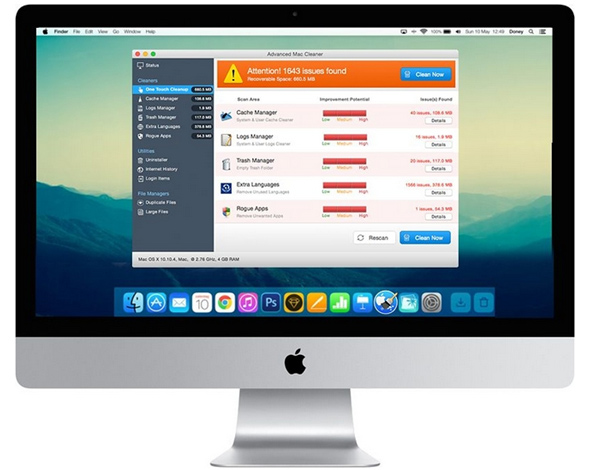Qu'est-ce que Mac Adware Cleaner?
Nettoyeur de logiciels publicitaires Mac est un pop-up indésirable pour Mac OS qui est spécialement conçu pour favoriser l'installation du faux logiciel – Advanced Mac Cleaner. La plupart, il est installé sans que l'utilisateur s'en aperçoive en tant qu'extension de navigateur. La fenêtre contextuelle apparaîtra de temps en temps lors de la consultation de sites Web, s'il s'agit de Safari, Chrome ou Firefox. Entre autres, il génère tout le temps beaucoup de publicités superposées ennuyeuses qui diminuent certainement l'expérience de votre navigateur. En outre, La fenêtre contextuelle Mac Adware Cleaner peut entraîner une redirection vers des sites Web nuisibles contenant diverses infections telles que des virus, chevaux de Troie et ainsi de suite. Donc, la situation pourrait être encore aggravée.
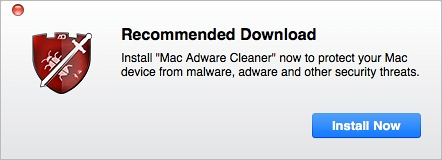
Dans aucun cas, néanmoins, ne cliquez pas sur “Installer maintenant” bouton de cette fenêtre contextuelle, car cela impliquerait l'installation de Advanced Mac Cleaner qui peut compromettre l'ordinateur. Advanced Mac Cleaner est un faux optimiseur. Une fois lancé, il signale les menaces détectées sur votre système. Pour les éliminer, il faut acheter une version complète de Advanced Mac Cleaner. Toutefois, ce n'est pas vrai, probablement il n'y a rien de mal avec votre ordinateur, les développeurs de son programme ne vous aideront pas, alors n'achetez pas la version complète de celui-ci. Réellement, le programme n'affecte négativement votre ordinateur qui se traduit par la réduction de la performance de l'ordinateur. Compte tenu de tout cela, il est conseillé de supprimer Mac Adware Cleaner et sa source - Advanced Mac Cleaner. Dès que possible.
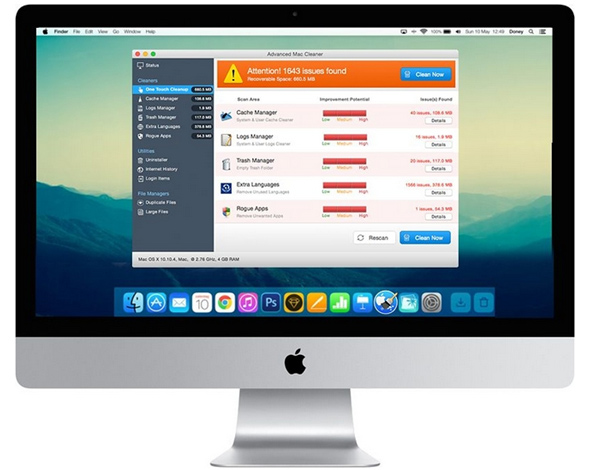
Comment Mac Adware Cleaner infecte votre ordinateur Mac?
Les développeurs prolifèrent souvent Mac Adware Cleaner en utilisant une méthode de marketing trompeuse appelée “empaquetage” où l'installation passe en mode furtif. Malheureusement, la majorité des logiciels gratuits ne préviennent pas correctement que le package d'installation comprend des programmes supplémentaires. Pour éviter que votre ordinateur ne soit infecté, nous vous conseillons d'être prudent et de ne jamais vous précipiter lorsque vous installez un logiciel gratuit.. Toujours opter pour la “Personnalisé / Avancé” paramètres et ne conviennent d'installer des programmes supplémentaires inutiles. Rappelles toi, la clé de la sécurité informatique est la prudence. Pensez à ce que vous acceptez d'installer. Vous pouvez également être exposé au risque d'infection de Mac Adware Cleaner en téléchargeant des logiciels illégitimes à partir de torrents ou de certaines fissures pour des jeux ou des programmes. Si vous avez déjà infecté, vous devez utiliser ce guide pour supprimer Mac Adware Cleaner de votre Mac.
Étape 1. Comment supprimer Mac Adware Cleaner de Mac?
Ces types de logiciels publicitaires peuvent être difficiles à éliminer complètement car ils laissent toujours leurs fichiers restes. Ceci est fait afin de pouvoir restaurer. Je veux qu'il soit clair que cela peut nécessiter des compétences supérieures à la moyenne à supprimer les logiciels publicitaires, donc si vous avez aucune expérience dans ce domaine, vous pouvez utiliser l'outil de suppression automatique.
CleanMyMac – supprime complètement toutes les instances de Mac Adware Cleaner de Mac et Safari. Après l'analyse profonde de votre système, il trouvera et supprimera facilement Mac Adware Cleaner. Utilisez cet outil de suppression pour vous débarrasser de Mac Adware Cleaner GRATUITEMENT.

Combo Cleaner – peut trouver le programme malveillant qui corrompt votre système et nettoyer les fichiers indésirables après le retrait.

Étape 2: Retirer Advanced Mac Cleaner de Mac (principale source de pop-up Mac Adware Cleaner)
peut-être, vous ne trouverez pas le programme du même nom – Advanced Mac Cleaner. Néanmoins, vous devez examiner attentivement la liste des applications installées dernier et supprimer tous les suspects liés à Advanced Mac Cleaner.
Mac OSX:
- Lancez Finder
- Sélectionnez Applications dans le Finder trouveur.
- Si vous voyez Désinstaller Advanced Mac Cleaner or Advanced Mac Cleaner Uninstaller, double-cliquez dessus et suivez les instructions
- Faites glisser une application indésirable du dossier d' Applications à la Corbeille (situé sur le côté droit du quai)
Maintenant, nous allons passer à l'étape suivante.
Étape 3: Supprimer Mac Adware Cleaner des navigateurs
Safari:
- Cliquez sur Préférences dans menu de Safari
- Sélectionnez Extensions.
- Trouvez Nettoyeur de logiciels publicitaires Mac ou d'autres extensions qui semblent suspectes.
- Cliquez sur Désinstaller pour le supprimer.
Google Chrome:
- Ouvrez Google Chrome
- Cliquez sur le bouton à trois points dans le coin supérieur droit.
- Cliquez sur Outils puis sélectionnez Extensions.
- Trouvez Nettoyeur de logiciels publicitaires Mac ou d'autres extensions qui semblent suspectes.
- Cliquez sur icône de la corbeille pour le supprimer.
Mozilla Firefox:
- Ouvrez Firefox.
- Cliquez sur Outils sur le haut de la fenêtre Firefox, puis cliquez Add-ons.
- Trouvez Nettoyeur de logiciels publicitaires Mac ou d'autres extensions qui semblent suspectes.
- Cliquez sur Désactiver ou supprimer bouton.